| Главная » Файлы » PC » Статьи |
Настройка служб DHCP и DNS на Ubuntu 11.xx (12.xx)
| 01 Мая 2015, 20:37 | |
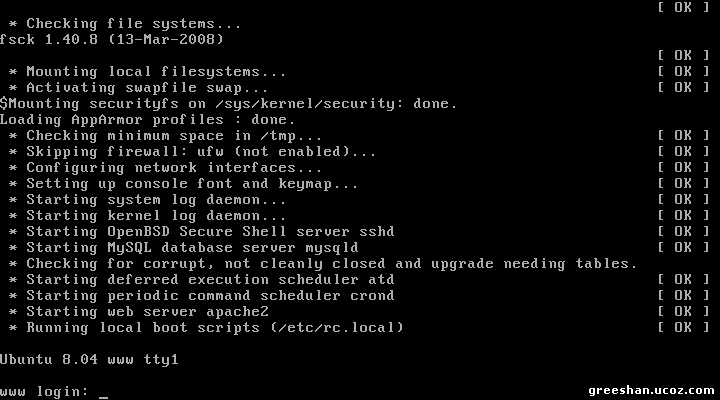 Ход работы: В круглых скобках ( ) указаны пути и команды для Ubuntu 12.xx 1. Исходные данные. Установлен Ubuntu Server 11.04 (12.xx). Создан пользователь «myname» с паролем «123456» (либо другой, не важно). Компьютеру задан IP-адрес: 192.168.0.1. Компьютеру заданы имя «myname» и домен «greeshan.ucoz.com» 2. Установка DHCP сервера в Linux Ubuntu 11.04. (12.xx) Установочный пакет DHCP сервера (dhcp3-server либо isc-dhcp-server(для 12 версии ubuntu)) находится на установочном диске Ubuntu. Чтобы иметь возможность установить пакеты с диска, отредактировать файл «/etc/apt/sources.list», где указан путь к cdrom, убрать символ #. Непосредственно установка dhcp-server: от имени админа(выполняем команду sudo su и вводим свой пароль) в терминале устанавливаем пакет при помощи следующей команды: apt-get install dhcp3-server (aptitude install isc-dhcp-server) 3. Настройка DHCP сервера в Linux Ubuntu 11.04. (12.xx) В файле «/etc/default/dhcp3-server» («/etc/default/isc-dhcp-server») прописываем интерфейс eth0: INTERFACES="eth0" Настройку сервера производим с помощью файла «/etc/dhcp3/dhcpd.conf» («/etc/dhcp/dhcpd.conf»): subnet 192.168.0.0 netmask 255.255.255.0 { range 192.168.0.2 192.168.0.254; option netbios-name-servers 192.168.0.1; option domain-name-servers 192.168.0.1; option domain-name "greeshan.ucoz.com"; } где 192.168.0.0 – адрес подсети; 255.255.255.0 – маска подсети; 192.168.0.2 и 192.168.0.254 – начальный и конечный адреса пула соответственно. Использованы параметры: ip-адреса NetBios-серверов (option netbios-name-servers), ip-адреса DNS-серверов (option domain-name-servers) и имя домена (option domain-name). После внесения изменений файл сохраняем. DHCP-сервер запускаем командой start: /etc/init.d/dhcp3-server start (service isc-dhcp-server start) Должно появиться сообщение такого рода: isc-dhcp-server: start/running process 1459 4. Работа со службой BIND9. Для установки службы DNS сервера bind9 пишем команду: apt-get install bind9 Для возможности обновления файлов зоны DNS, в конфигурационном файле службы DHCP необходимо для параметра ddns-update-style выставить параметр interim. С помощью команды «nano» открываем файл «/etc/dhcp3/dhcpd.conf» («/etc/dhcp/dhcpd.conf») отредактируем его следующим образом: ddns-update-style interim; subnet 192.168.0.0 netmask 255.255.255.0 { range 192.168.0.2 192.168.0.254; option netbios-name-servers 192.168.0.1; option domain-name-servers 192.168.0.1; option domain-name "greeshan.ucoz.com"; option routers 192.168.0.1; } Добавлен параметр option routers 192.168.0.1 – адрес шлюза. Для получения полного доступа к файлу службой BIND выполнена команда: chown bind:bind /etc/dhcp3/dhcpd.conf (chown bind:bind /etc/dhcp/dhcpd.conf) Даем права доступа к папке: chown bind:bind /var/lib/bind Добавлены прямая и обратная зоны. Для этого файл «/etc/bind/named.conf» отредактирован следующим образом: zone "greeshan.ucoz.com" { type master; file "/var/lib/bind/db.greeshan.ucoz.com"; allow-update {any;}; }; zone "0.168.192.in-addr.arpa" { type master; file "/var/lib/bind/db.0.168.192"; allow-update {any;}; }; Можно произвести проверку при помощи команды: named-checkconf путь_к_файлу_зоны Создаем через nano файлы «/var/lib/bind/db.greeshan.ucoz.com» и «/var/lib/bind/db.0.168.192». Файл «/var/lib/bind/db.greeshan.ucoz.com» редактируем следующим образом: $ORIGIN . $TTL 604800 greeshan.ucoz.com IN SOA myname.greeshan.ucoz.com. root.greeshan.ucoz.com. ( 3 604800 86400 2419200 604800 ) greeshan.ucoz.com. IN NS myname.greeshan.ucoz.com. myname.greeshan.ucoz.com. IN A 192.168.0.1 С помощью команды «nano» файл «/var/lib/bind/db.0.168.192» отредактируем следующим образом: $ORIGIN . $TTL 604800 0.168.192.in-addr.arpa IN SOA myname.greeshan.ucoz.com. root.greeshan.ucoz.com. ( 4 604800 86400 2419200 604800 ) 0.168.192.in-addr.arpa. IN NS myname.greeshan.ucoz.com. 1.0.168.192.in-addr.arpa. IN PTR myname.greeshan.ucoz.com. Можно произвести проверку зон при помощи команд: named-checkzone greeshan.ucoz.com /var/lib/bind/db.greeshan.ucoz.com named-checkzone 0.168.192.in-addr.arpa /var/lib/bind/db.0.168.192 Ошибок не должно быть. Файл «/etc/bind/named.conf» ссылается на файл «/etc/bind/named.conf.options», в котором содержится параметр options для настройки BIND. Зададим параметры listen-on(список адресов интерфейсов, которые могут принимать запросы), и allow-recursion(список хостов и сетей, от имени которых выполняются рекурсионные запросы): listen-on {any;}; allow-recursion { any; }; 5. Настройка сети. По умолчанию установщик настроил наш сетевой интерфейс на получение настроек по DHCP, но наш сервер должен иметь статический IP-адрес, для этого редактируем файл «/etc/network/interfaces»: auto eth0 iface eth0 inet static address 192.168.0.1 netmask 255.255.255.0 network 192.168.0.0 broadcast 192.168.0.255 dns-nameservers 192.168.0.1 dns-search greeshan.ucoz.com Редактируем файл «/etc/resolv.conf»: domain greeshan.ucoz.com search greeshan.ucoz.com nameserver 127.0.0.1 Перезапускаем службы: /etc/init.d/networking restart - справа должна появиться надпись [OK] /etc/init.d/dhcp3-server restart (service isc-dhcp-server restart) - справа должны появиться надписи такого рода: isc-dhcp-server: stop/waiting isc-dhcp-server: start/running process 1459 /etc/init.d/bind9 restart - справа должна появиться надпись [OK] Если есть надпись failed, значит где-то что-то пропустили или допустили ошибку. Результат выполнения работы: 1. Установка и настройка DHCP сервера в Linux Ubuntu 11.04. После запуска сервера клиент получил ip-адрес 192.168.0.2 из пула DHCP, можно проверить при помощи команды «ifconfig /all» на клиенте (в моем случае были две Windows XP) 2. Установка службы BIND9 и настройка сети. После настройки сети файл «/var/lib/bind/db.greeshan.ucoz.com» (прямая зона) должны появится следующие записи: $TTL 1200 ; 20 minutes klient A 192.168.0.2 $TTL 604800 ; 1 week myname A 192.168.0.1 В файле «/var/lib/bind/db.0.168.192» (обратная зона) должны появится следующие записи: $ORIGIN 0.168.192.in-addr.arpa. 1 PTR myname.greeshan.ucoz.com $TTL 1200 ; 20 minutes 2 PTR myname2.greeshan.ucoz.com. Если записи не появились, пишем команды: rndc freeze rndc thaw После этого записи добавятся и также будут созданы журналы(jnl). Теперь можно запустить клиентов и проверить работу через команды в cmd: ping ip_адрес, имя_ПК, имя_домена В ответ должны появиться данные об передаче пакетов и задержке. nslookup ip_адрес, имя_ПК, имя_домена В ответ должны появиться данные об имени сервера, зоны, адресов и так далее... Если нашли ошибку, пишем в комментарии - исправлю. Cпасибо за помощь Xquader | |
| Просмотров: 2386 | Загрузок: 0 | Комментарии: 7 | | |
| Всего комментариев: 7 | |
|
| |
